A digitação dupla geralmente é causada por interruptores ou teclado sujos
- A digitação dupla no teclado do Windows 11 pode ocorrer devido a poeira e sujeira nas teclas, drivers de teclado com defeito ou configurações de repetição/limite.
- Limpar interruptores de teclas é uma solução amplamente confirmada para teclados mecânicos que digitam letras extras.
- Alguns softwares de terceiros para resolver vibrações no teclado também podem consertar teclados digitando letras duplas no Windows 11.

XINSTALE CLICANDO NO DOWNLOAD. ARQUIVO
Para corrigir problemas do sistema do PC com Windows, você precisará de um arquivo. ferramenta dedicada
- Baixe Fortect e instale-o em seu PC
- Inicie o processo de digitalização da ferramenta para procurar arquivos corrompidos que são a fonte do seu. problema.
- Clique com o botão direito em Iniciar reparo para que a ferramenta possa iniciar o algoritmo de fixação.
A digitação dupla do teclado é um problema relativamente comum que pode surgir em PCs com Windows 11/10. A digitação dupla ocorre quando os teclados registram caracteres duplos (múltiplos) quando os usuários tentam inserir letras únicas.
Os teclados dos usuários não são muito bons quando as letras são duplicadas. Alguns usuários que precisaram corrigir a digitação dupla postaram no fórum da Microsoft.
Por exemplo, um de nossos leitores reclamou que seu teclado repete a tecla E quando ele digita.
Algo semelhante acontece quando você processa palavras no teclado? Aqui estão algumas soluções principalmente do Windows 11 que podem corrigir a digitação dupla de maneira viável.
Por que meu teclado está repetindo o que digito?
Como testamos, revisamos e avaliamos?
Trabalhamos nos últimos 6 meses na construção de um novo sistema de revisão sobre como produzimos conteúdo. Usando-o, refizemos posteriormente a maioria de nossos artigos para fornecer experiência prática real nos guias que criamos.
Para mais detalhes você pode ler como testamos, revisamos e avaliamos no WindowsReport.
A digitação dupla ocorre mais comumente em teclados mecânicos. Interruptores de teclado mecânicos sujos podem causar isso. Os usuários confirmaram que as opções de limpeza das teclas afetadas podem resolver a digitação dupla.
No entanto, existem outras causas para digitação dupla. Por exemplo, esse problema pode surgir em teclados com drivers defeituosos ou desatualizados. Portanto, reinstalar os drivers do teclado também pode ajudar.
Às vezes, o problema também pode ser devido às configurações do teclado. Alguns usuários podem precisar ajustar taxas de repetição excessivamente altas e configurações de atraso do teclado.
Como faço para corrigir um teclado de digitação dupla no Windows 11?
1. Execute o solucionador de problemas de teclado do Windows 11
- Clique Começare selecione o Configurações atalho fixado lá.
- Selecione Solucionar problemas para ver mais opções de navegação.
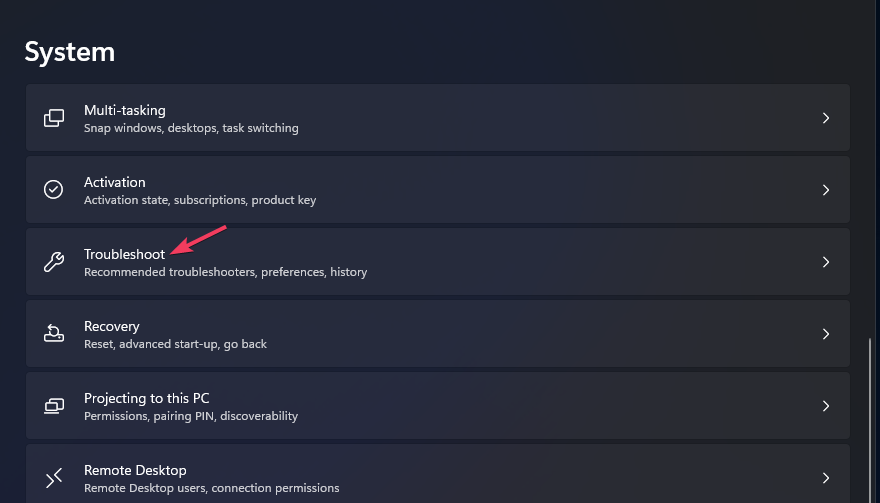
- Para abrir a lista de ferramentas de solução de problemas do Windows 11, clique no botão Outros solucionadores de problemas caixa.
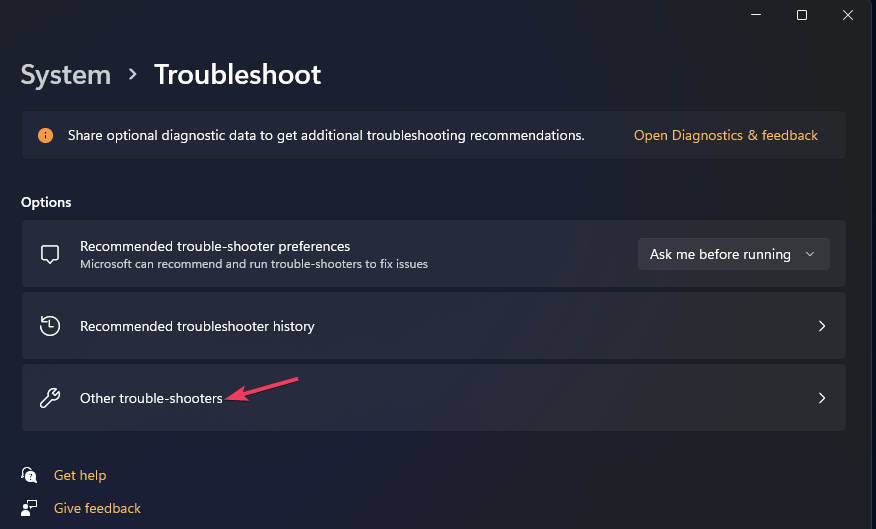
- Clique no Teclado solucionador de problemas Correr opção.
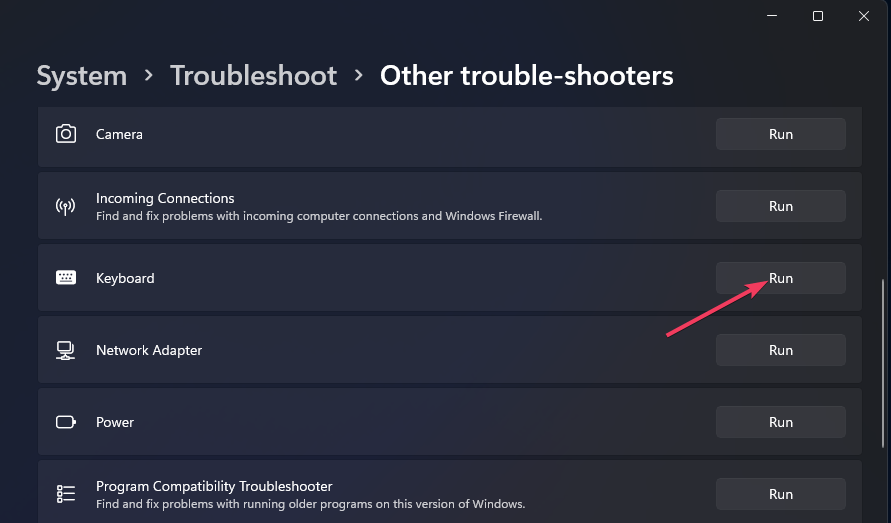
- Em seguida, aplique quaisquer alterações ou correções sugeridas pelo solucionador de problemas.
2. Atualize o driver do seu teclado
Existem várias maneiras de atualizar o driver de um teclado. Confira os relatórios do Windows guia para atualizar drivers de dispositivos no Windows 11 para obter mais detalhes sobre como atualizá-los.
Ferramentas de atualização de driver como Outbyte Driver Updater fornecem uma solução fácil. Esta ferramenta verificará se os drivers do teclado estão errados ou desatualizados e garantirá que eles estejam executando a versão mais recente.
- Baixe e instale o aplicativo Outbyte Driver Updater.
- Inicie o software e espere que o aplicativo detecte todos os drivers incompatíveis.
- Agora, ele mostrará uma lista de todos os drivers desatualizados para selecionar aqueles a serem Atualizar ou Ignorar.

- Clique em Atualizar e aplicar selecionados para baixar e instalar as versões mais recentes.
- Reinicie o seu PC para garantir as alterações aplicadas.

Atualizador de driver Outbyte
Mantenha a integridade do seu dispositivo, permitindo que o OutByte Driver Updater encontre as opções de driver mais recentes.3. Diminua as configurações de repetição do teclado
- Abrir Painel de controle sem o teclado no Windows 11, clique no botão da barra de tarefas da Cortana. Em seguida, selecione o Fale com a Cortana opção de microfone e diga Abra o Painel de Controle.
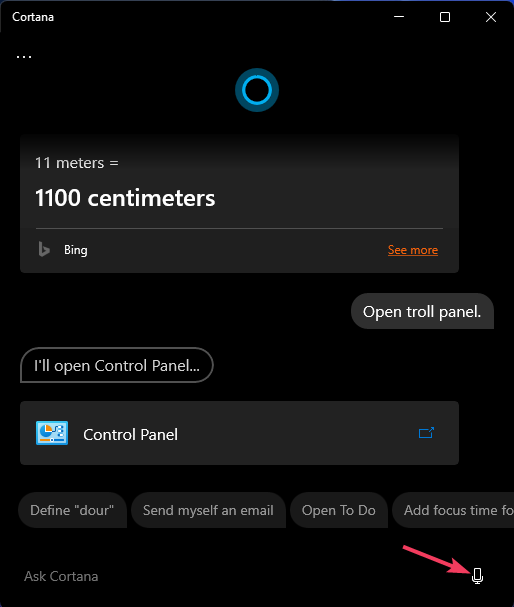
- Selecione os Visto por menu suspenso Pequeno opção de ícones no Painel de controle.
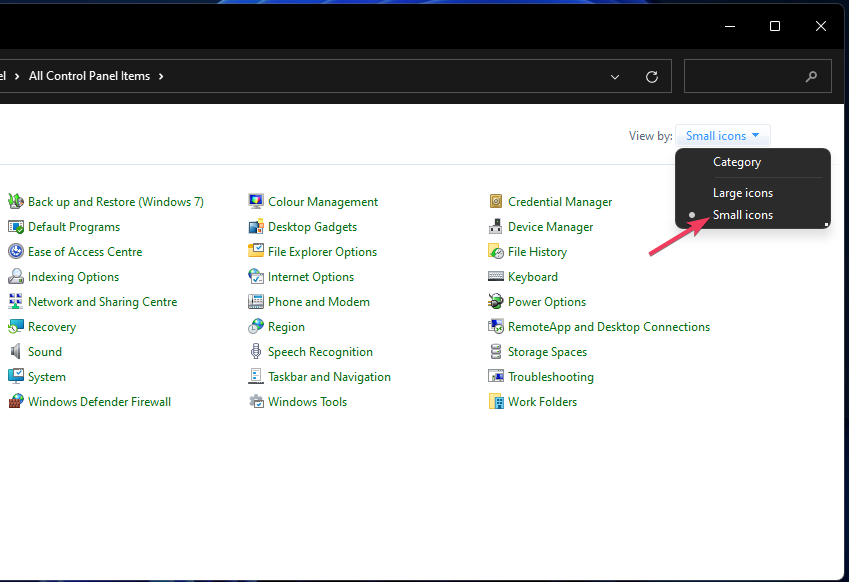
- Clique Teclado para abrir a janela de propriedades.
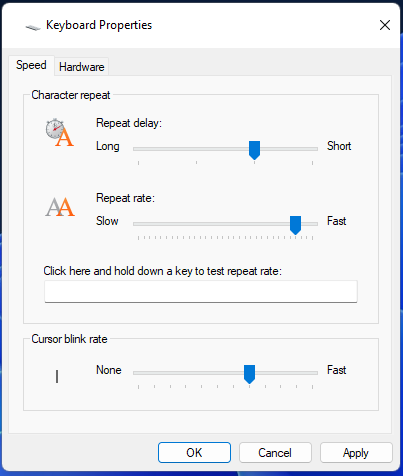
- Diminuir o Taxa de repetição controle deslizante da barra para Lento.
- Arrastar o Atraso de repetição controle deslizante da barra para a esquerda para Longo.
- Clique Aplicar para salvar as configurações do teclado.
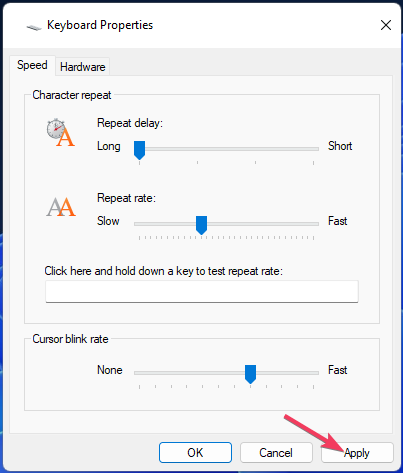
- Selecione OK para sair do Propriedades do teclado janela.
- Reinicie o seu PC após alterar as configurações do teclado.
4. Defina um limite com o software Keyboard Chattering Fix
- Abra o Correção de vibração do teclado página de download.
- Selecione Baixe Agora, então escolha Download seguro (EUA) na página da web.
- Desarquive os arquivos e clique duas vezes Teclado Chatter Fix.exe para iniciar o aplicativo.
- Então entre 90 (ou 100) na caixa Valor limite.
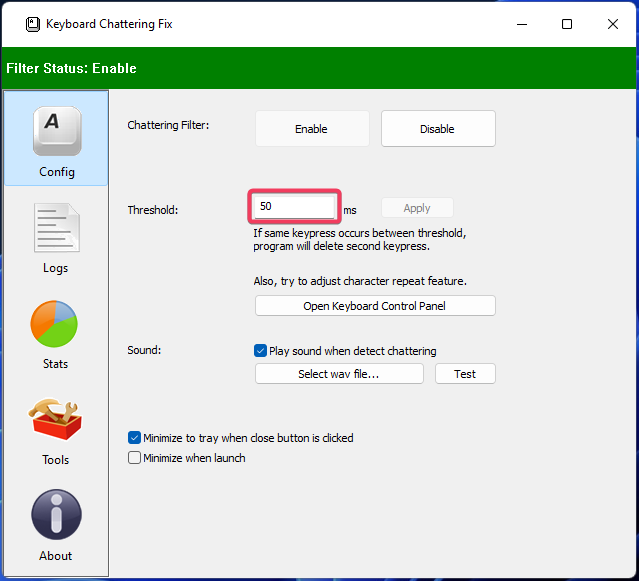
- Clique Aplicar para salvar a configuração de limite.
Você precisará ter o software Keyboard Chattering Fix em execução em segundo plano ao digitar para que essa correção funcione. Este software não inclui uma opção de inicialização automática, mas você pode colocar manualmente seu EXE na pasta Inicializar.
5. Limpe os interruptores do teclado em teclados mecânicos
- Desconecte o teclado do PC de mesa.
- Remova as teclas das teclas que digitam duas vezes.

- Sopre a poeira e detritos dos interruptores de chave (de preferência com uma lata de ar comprimido).
- Coloque as teclas removidas de volta em seus interruptores.

- Reconecte o teclado e veja se o problema ocorre novamente.
- Como descompactar arquivos no Windows 11
- Como disponibilizar um programa para todos os usuários no Windows 11
- Como baixar e instalar drivers Microsoft LifeCam no Windows 11
- Como desativar rapidamente os acentos do teclado no Windows 11
Você pode redefinir o teclado no Windows 11?
O Windows 11 não tem nenhuma opção específica de redefinição de teclado que você possa selecionar para essa finalidade.
No entanto, você pode redefinir o teclado para um layout padrão se tiver instalado vários pacotes de idiomas como este.
- Selecione para abrir Configuraçõese clique no Tempo e idioma aba.
- Então clique Idioma e região para acessar as opções na imagem abaixo.
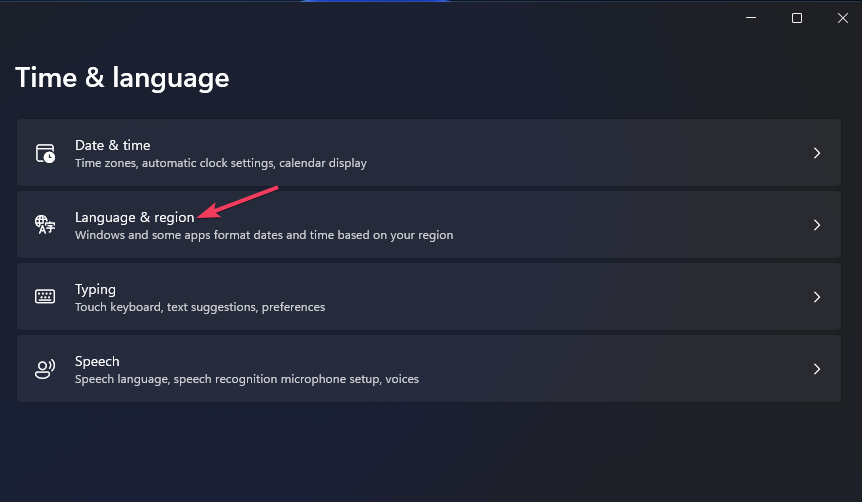
- Clique no … botão para o idioma padrão original do teclado.
- Selecione Subir para colocar o idioma do teclado padrão no topo da lista.
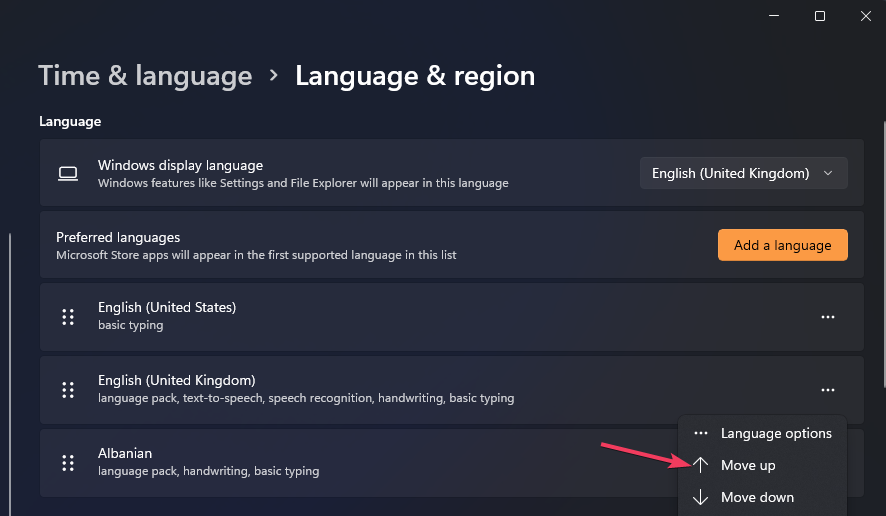
Você também pode remover o layout do teclado do idioma que não usa; Isso vai remover acentos e pode resolver esse problema.
Esperamos que uma dessas resoluções corrija a digitação dupla do seu teclado. Limpeza de interruptores de chave, atualizando drivers para teclados, e o software Keyboard Chattering Fix pode resolver muitos casos desse problema.
Se essas soluções possíveis não corrigirem a digitação dupla, pode haver um problema de hardware com a palavra-chave.
Você pode devolver um teclado dentro do período de garantia ao fabricante para reparos gratuitos.
Sinta-se à vontade para compartilhar qualquer dúvida sobre digitação dupla no teclado abaixo desta postagem. Você corrigiu a digitação dupla no teclado com um método diferente não especificado acima? Em caso afirmativo, informe-nos abaixo.


